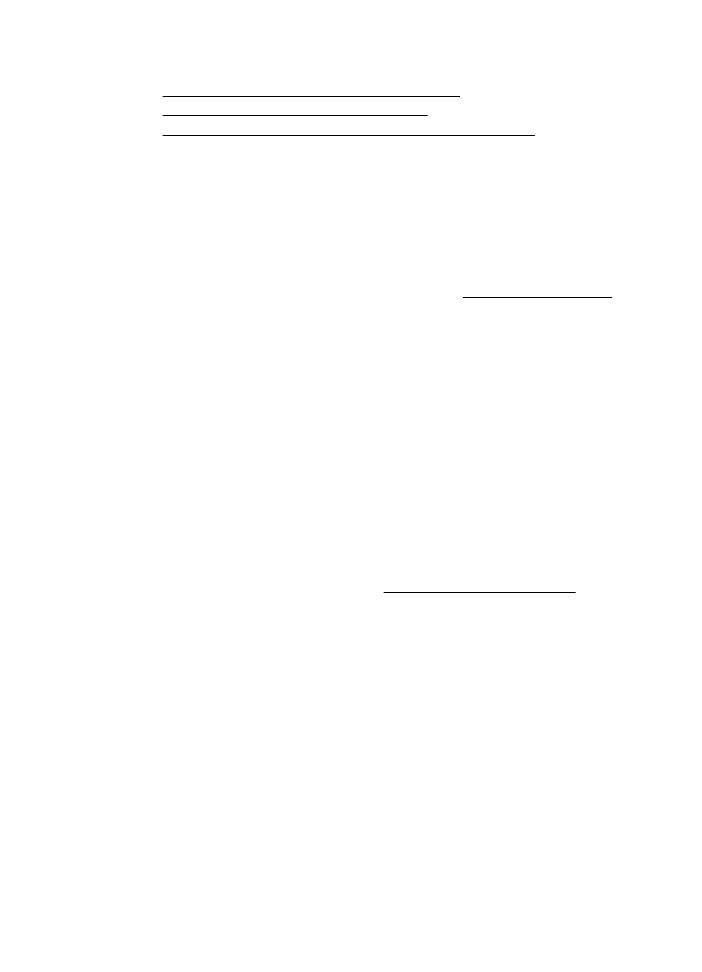
De instellingen van Faxen naar pc of Faxen naar Mac wijzigen
U kunt de instellingen voor het faxen naar de pc op uw computer op elk moment
bijwerken vanuit de Digital Fax Setup Wizard. U kunt de instellingen voor het faxen
naar de Mac bijwerken vanaf het HP-hulpprogramma.
Een fax ontvangen
81
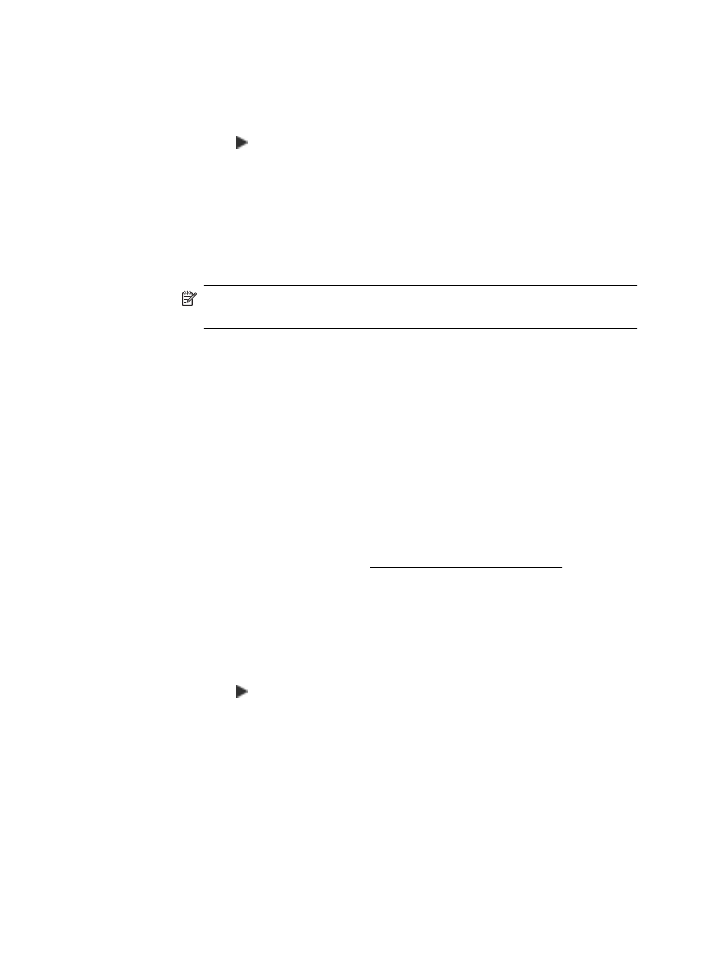
U kunt Faxen naar pc of Faxen naar Mac, alsook het afdrukken van faxen,
uitschakelen vanaf het bedieningspaneel van de printer.
Instellingen wijzigen vanaf het bedieningspaneel van de printer
1.
Raak eerst de (rechterpijl:) aan en daarna Configuratie.
2.
Raak Fax instellen aan, raak Basisfaxinstellingen aan en raak vervolgens
Faxen naar pc aan.
3.
Selecteer de instelling die u wilt wijzigen. U kunt de volgende instellingen
wijzigen:
•
PC-hostnaam bekijken: Bekijk de naam van de computer die is
geconfigureerd om Faxen naar pc en Faxen naar Mac te beheren.
•
Uitschakelen: Faxen naar pc of Faxen naar Mac uitschakelen.
Opmerking Gebruik de HP-software op uw computer om Faxen naar
pc of Faxen naar Mac in te schakelen.
•
Disable Fax Print (Afdrukken van faxen uitschakelen): Kies deze optie als
u faxen wilt afdrukken zodra ze worden ontvangen. Als u afdrukken
uitschakelt, worden kleurenfaxen nog wel afgedrukt.
Instellingen wijzigen vanuit de HP-software (Windows)
1.
Klik vanuit het bureaublad van de computer op Start, selecteer Programma's of
Alle programma's, selecteer de map voor uw HP printer en selecteer vervolgens
de optie voor uw HP printer.
2.
Dubbelklik op Faxtaken en dubbelklik vervolgens op Digital Fax Setup Wizard.
3.
Volg de instructies op het scherm.
Instellingen wijzigen vanuit de HP-software (Mac OS X)
1.
Open Hulpprogramma's van HP. Zie HP-hulpprogramma (Mac OS X) voor meer
informatie.
2.
Klik op Toepassingen op de werkbalk van het HP hulpprogramma.
3.
Dubbelklik op HP Apparaatbeheer en volg vervolgens de aanwijzingen op het
scherm.
Faxen naar pc of Faxen naar Mac uitschakelen
1.
Raak eerst de (rechterpijl:) aan en daarna Configuratie.
2.
Raak Fax instellen aan, raak Basisfaxinstellingen aan en raak vervolgens
Faxen naar pc aan.
3.
Raak Uitschakelen aan.